Trong hành trình sáng tạo nội dung dài hơi, việc tìm kiếm một “người bạn đồng hành” đắc lực để tổ chức suy nghĩ, sắp xếp nghiên cứu và viết bài với sự tập trung, rõ ràng là vô cùng cần thiết. Đây chính là lúc Scrivener phát huy sức mạnh. Phần mềm viết lách mạnh mẽ này đã thay đổi cuộc chơi cho hàng triệu tác giả, biên kịch, sinh viên và bất kỳ ai muốn nâng tầm kỹ năng viết của mình. Về cơ bản, Scrivener biến trang giấy trắng đáng sợ thành một bức tranh đầy cảm hứng để bạn thỏa sức sáng tạo.
Bài viết này sẽ đi sâu vào những lý do thuyết phục tại sao Scrivener có thể là mảnh ghép còn thiếu mà bạn cần để chinh phục dự án viết lách tiếp theo, biến camnangcongnghe.net thành nguồn tham khảo chuyên sâu về các công cụ hỗ trợ sáng tạo.
7 Lý Do Scrivener Là Công Cụ Viết Lách Không Thể Thiếu Cho Mọi Dự Án
1. Hỗ Trợ Đa Nền Tảng: Linh Hoạt Trên Mọi Thiết Bị
Trong khi nhiều công cụ viết lách tuyệt vời thường giới hạn người dùng ở một nền tảng cụ thể (chẳng hạn như Drafts và Ulysses chỉ dành cho Mac), Scrivener loại bỏ hoàn toàn rào cản này. Dù bạn là người dùng Windows hay “tín đồ” của Mac, Scrivener đều có ứng dụng riêng biệt, được tối ưu hóa cho từng hệ điều hành.
Điều này đảm bảo rằng dù bạn chuyển đổi giữa máy tính để bàn Windows và MacBook, hay cộng tác với các nhà văn sử dụng hệ điều hành khác nhau, mọi người đều có thể làm việc hiệu quả với cùng một công cụ mạnh mẽ. Tuy nhiên, đối với người dùng di động, Scrivener hiện chỉ hỗ trợ trên iPhone, đây là một điểm hạn chế nhỏ cho những ai sử dụng Android.
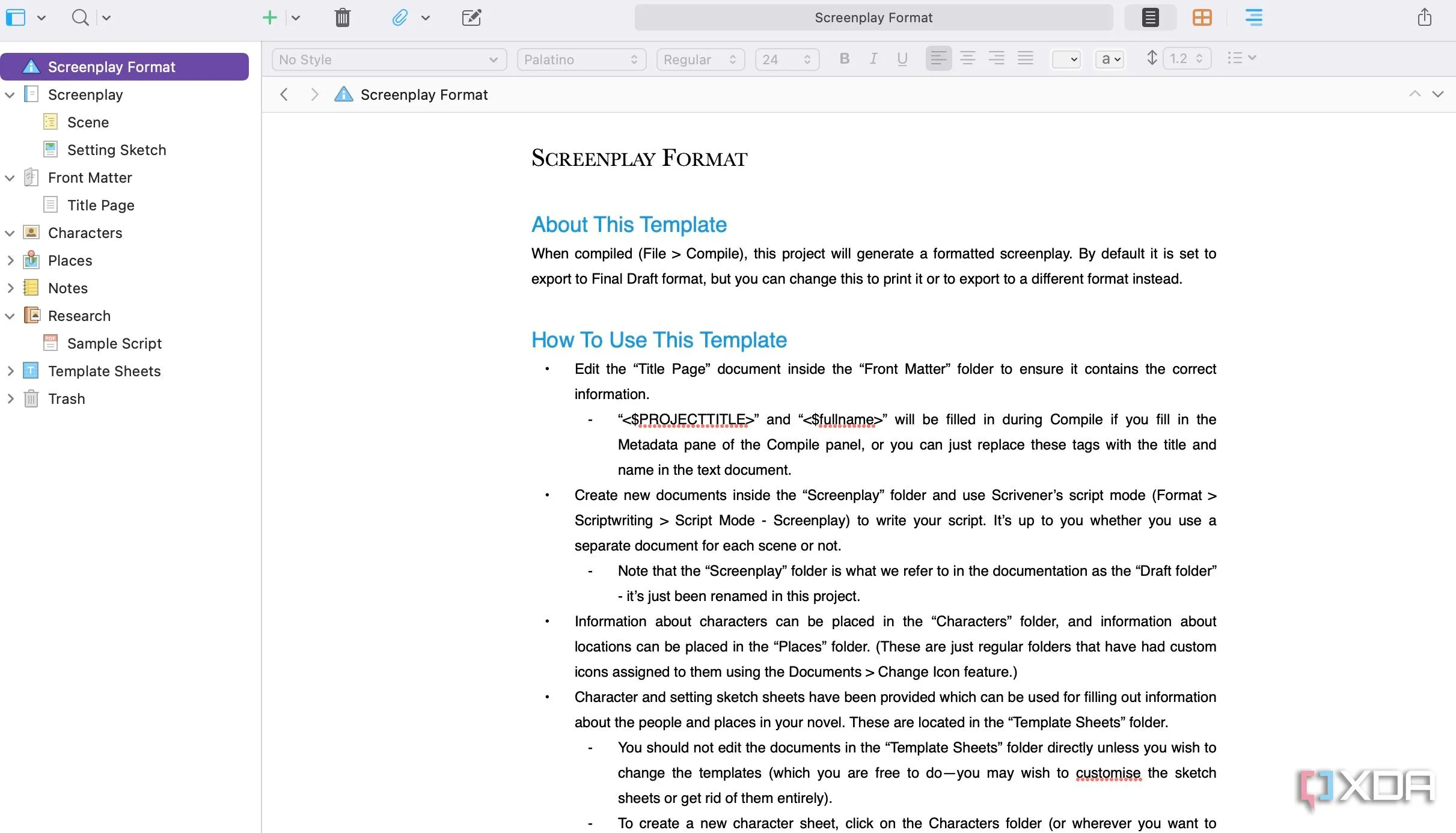 Tính tương thích đa nền tảng của phần mềm viết lách Scrivener trên Windows và macOS
Tính tương thích đa nền tảng của phần mềm viết lách Scrivener trên Windows và macOS
2. Kho Giao Diện Phong Phú: Tùy Biến Không Gian Sáng Tạo
Một môi trường viết được cá nhân hóa có thể thúc đẩy đáng kể sự sáng tạo và năng suất. Scrivener không chỉ cho phép bạn chuyển đổi giữa các chủ đề sáng và tối mặc định, mà còn cung cấp tùy chọn nhập thêm giao diện từ các nguồn bên thứ ba.
Bằng cách tùy chỉnh giao diện Scrivener, bạn có thể tạo ra một không gian viết thực sự mang dấu ấn cá nhân. Dù bạn ưa thích một phong cách tối giản, gọn gàng hay một không khí rực rỡ, đầy cảm hứng, Scrivener đều có đủ các tùy chọn để bạn thiết lập bối cảnh tốt nhất cho những tác phẩm đỉnh cao của mình.
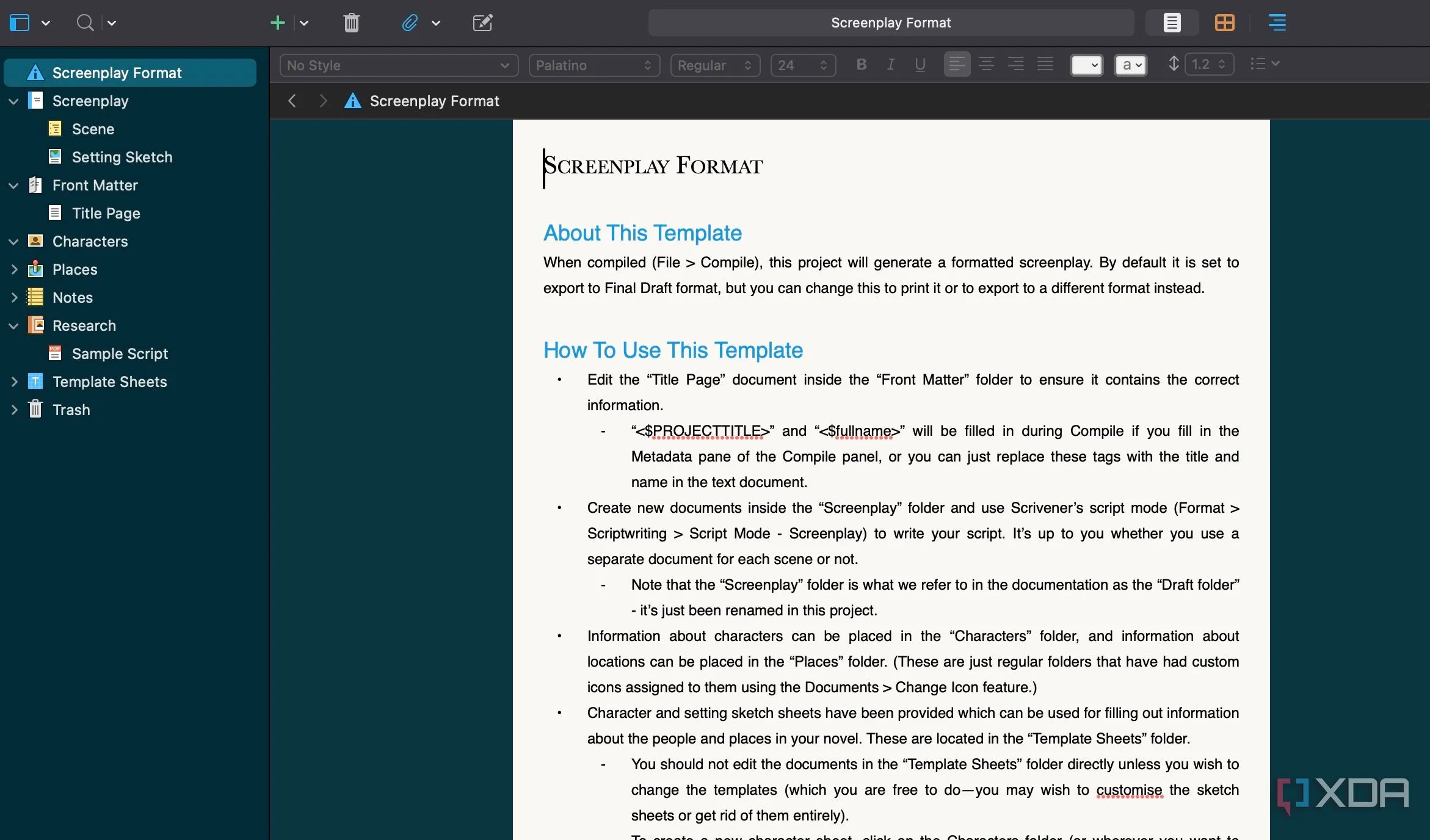 Giao diện tùy chỉnh của Scrivener với các tùy chọn chủ đề khác nhau
Giao diện tùy chỉnh của Scrivener với các tùy chọn chủ đề khác nhau
3. Tổ Chức Dự Án Vững Chắc: Quản Lý Nghiên Cứu và Bản Thảo Chuyên Nghiệp
Đây là điểm mà bạn sẽ nhận thấy lợi thế vượt trội của một phần mềm viết lách chuyên dụng như Scrivener so với các trình xử lý văn bản truyền thống như Microsoft Word hay Google Docs. Scrivener không chỉ là công cụ viết; nó còn là một trợ thủ đắc lực cho việc nghiên cứu và tổ chức thông tin. Bạn có thể nhập và lưu trữ một loạt tài liệu nghiên cứu trực tiếp trong dự án của mình, bao gồm các trang web, hình ảnh, tệp PDF và thậm chí cả tệp âm thanh.
Về tổ chức tài liệu, bạn có thể nhóm các tài liệu liên quan vào các bộ sưu tập và sử dụng siêu dữ liệu (metadata) cùng từ khóa để tìm kiếm hiệu quả. Ví dụ, bạn có thể gắn thẻ các tài liệu với thông tin liên quan như nhân vật, bối cảnh, chủ đề hoặc diễn biến cốt truyện để nhanh chóng tìm thấy những gì bạn cần.
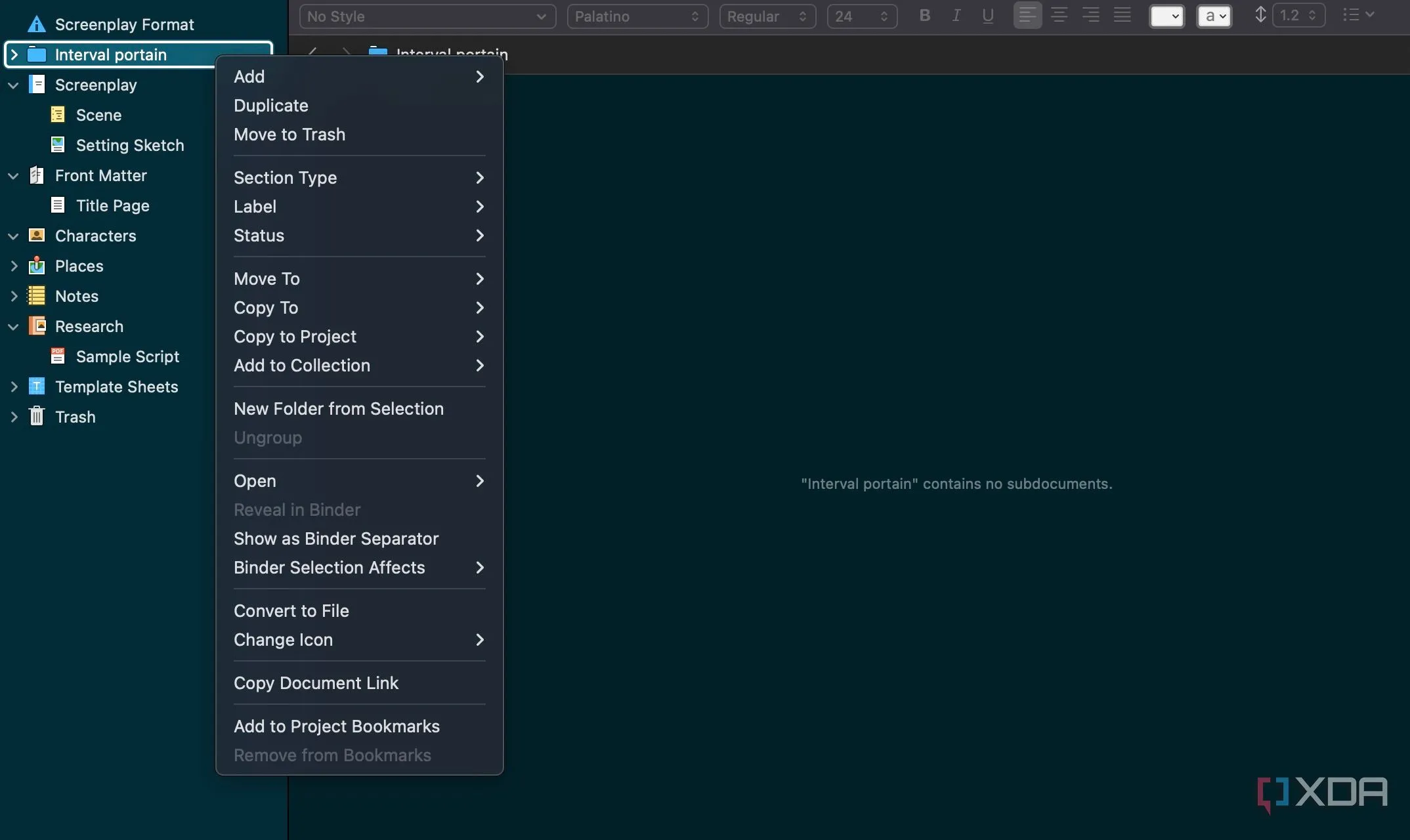 Giao diện tổ chức dự án của Scrivener hiển thị các thư mục và tài liệu được sắp xếp
Giao diện tổ chức dự án của Scrivener hiển thị các thư mục và tài liệu được sắp xếp
4. Thanh Công Cụ Định Dạng Đa Dạng: Tạo Tác Phẩm Ấn Tượng
Là một người yêu thích sự đầy đủ, tôi không mấy hài lòng với các ứng dụng viết lách tối giản, thường ẩn đi các tùy chọn định dạng cần thiết. May mắn thay, Scrivener không thuộc nhóm này. Nó sở hữu một thanh công cụ định dạng toàn diện, tương tự như những gì bạn tìm thấy trong một trình xử lý văn bản truyền thống.
Bạn có thể dễ dàng điều chỉnh kiểu phông chữ và định dạng đoạn văn, chèn nhận xét và chú thích, sử dụng công cụ tô sáng, liên kết đến các tài liệu liên quan và nhiều tính năng khác để tạo ra những bản thảo cuốn hút. Một tính năng yêu thích của tôi là Scratchpad, nơi bạn có thể ghi nhanh một ý tưởng, động não hoặc lưu trữ các đoạn văn bản mà không làm gián đoạn tài liệu chính của mình.
5. Chế Độ Soạn Thảo Toàn Màn Hình: Tập Trung Tối Đa, Xóa Bỏ Mọi Phiền Nhiễu
Sự phân tâm là một trong những trở ngại lớn nhất đối với việc viết lách hiệu quả. Email, thông báo mạng xã hội và vô vàn tin nhắn Slack có thể dễ dàng làm bạn mất tập trung và phá vỡ dòng chảy ý tưởng. Đây chính là lúc chế độ Composition (Soạn thảo) của Scrivener phát huy tác dụng.
Chỉ với một cú nhấp chuột, bạn có thể ẩn mọi thứ ngoại trừ văn bản đang làm việc. Bạn thậm chí có thể đặt mục tiêu số từ hàng ngày hoặc hàng tuần để duy trì động lực và đúng tiến độ. Thanh tiến độ của Scrivener sẽ hiển thị trực quan sự tiến bộ của bạn, khuyến khích bạn tiếp tục viết.
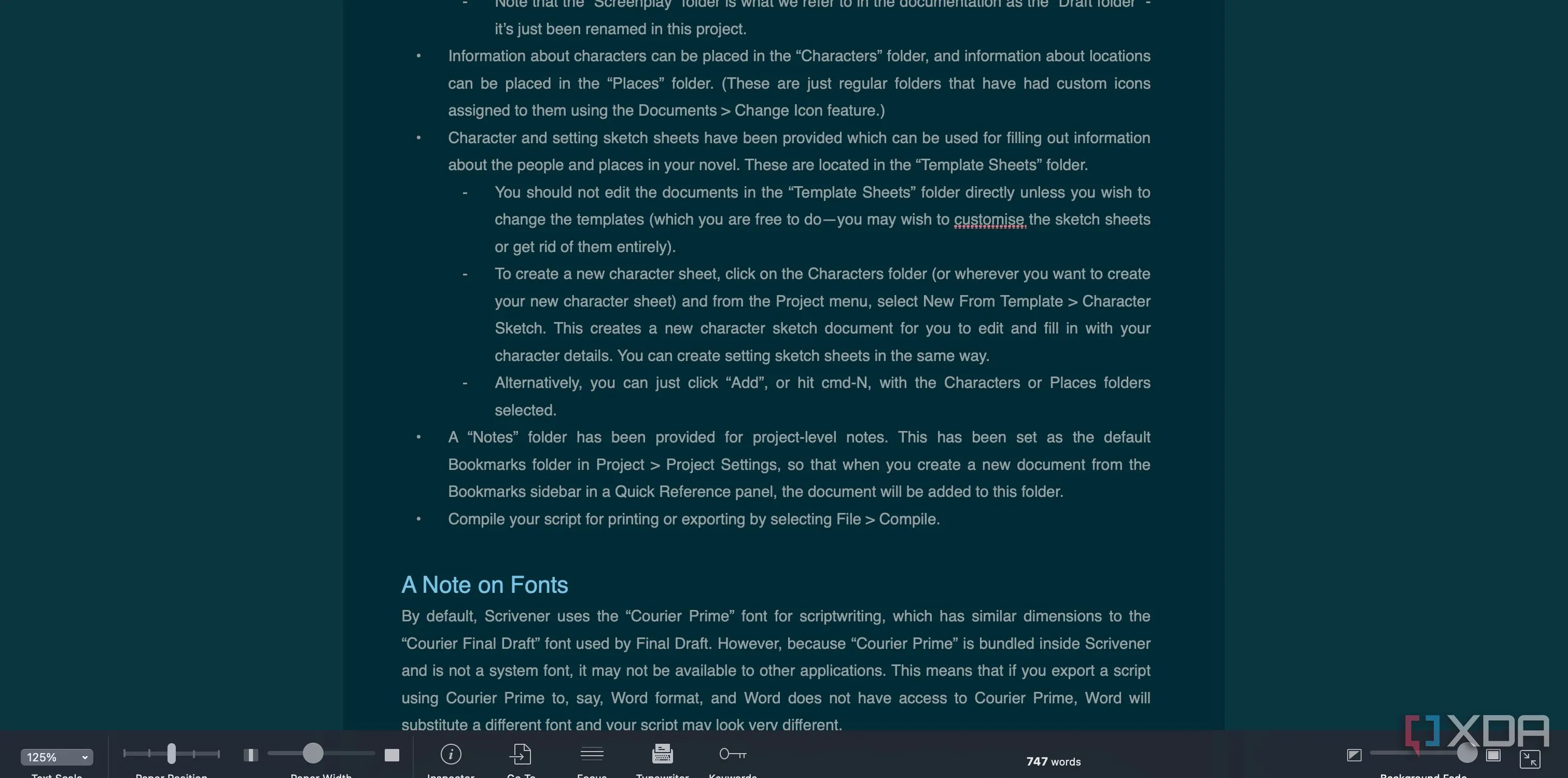 Chế độ tập trung (Composition mode) của Scrivener hiển thị toàn màn hình chỉ có văn bản
Chế độ tập trung (Composition mode) của Scrivener hiển thị toàn màn hình chỉ có văn bản
6. Bảng Ghi Chú (Corkboards) và Dàn Ý (Outliners): Hình Dung Cấu Trúc Dự Án
Các công cụ như Corkboards (bảng ghi chú) và Outliners (dàn ý) có thể thay đổi cách bạn hình dung và cấu trúc tác phẩm của mình. Chúng đặc biệt hữu ích cho các biên kịch hoặc bất kỳ ai làm việc với cấu trúc dựa trên cảnh quay, giúp biến những dự án phức tạp trở nên dễ quản lý hơn.
Corkboard hoạt động như một bảng ghi chú ảo, nơi bạn có thể “ghim” các thẻ chỉ mục đại diện cho từng cảnh hoặc chương. Bạn có thể sắp xếp các cảnh dễ dàng bằng cách kéo và thả các thẻ trên Corkboard. Ngoài ra, bạn có thể sử dụng màu sắc và nhãn để phân loại các cảnh theo chủ đề, điểm cốt truyện, diễn biến nhân vật hoặc bất kỳ tiêu chí nào phù hợp với dự án của mình.
Trong khi đó, Outliner cung cấp một cái nhìn phân cấp về bản thảo của bạn, giúp bạn nắm bắt tổng thể cấu trúc và mối quan hệ giữa các phần.
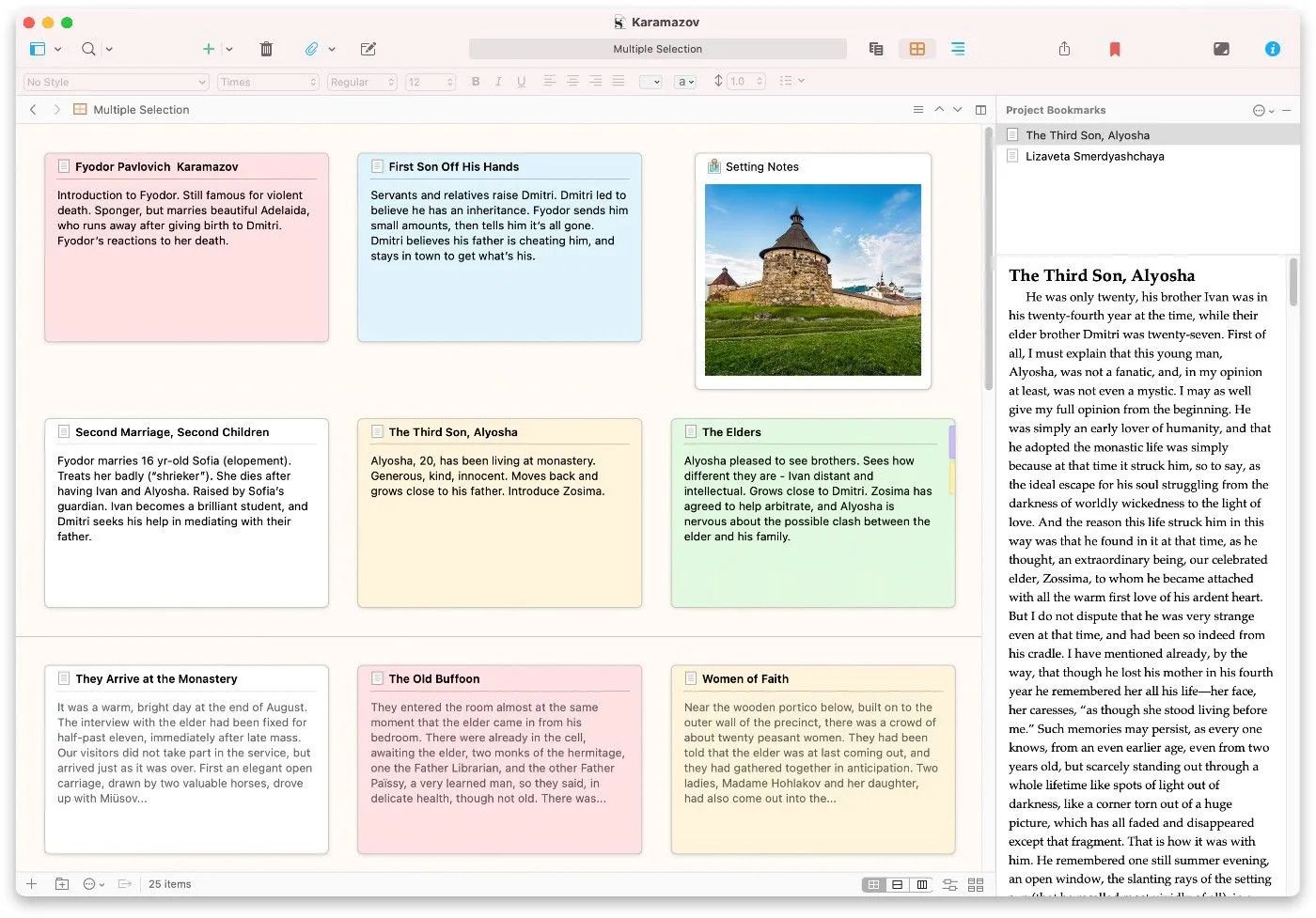 Bảng ghi chú (Corkboard) trong Scrivener để sắp xếp các cảnh hoặc chương
Bảng ghi chú (Corkboard) trong Scrivener để sắp xếp các cảnh hoặc chương
7. Tùy Chọn Xuất Bản Đa Dạng: Từ Bản Thảo Đến Thành Phẩm Hoàn Chỉnh
Scrivener cho phép bạn tạo ra các tài liệu chuyên nghiệp, được định dạng đẹp mắt với nhiều định dạng khác nhau, tùy chỉnh theo nhu cầu cụ thể của bạn. Ngoài các định dạng phổ biến như PDF, RTF và TXT, bạn có thể xuất tác phẩm của mình dưới dạng .epub, .mobi và thậm chí cả các định dạng kịch bản chuẩn ngành như Final Draft (.fdx). Bạn cũng có thể chọn những phần nào trong dự án của mình sẽ được bao gồm trong sản phẩm cuối cùng.
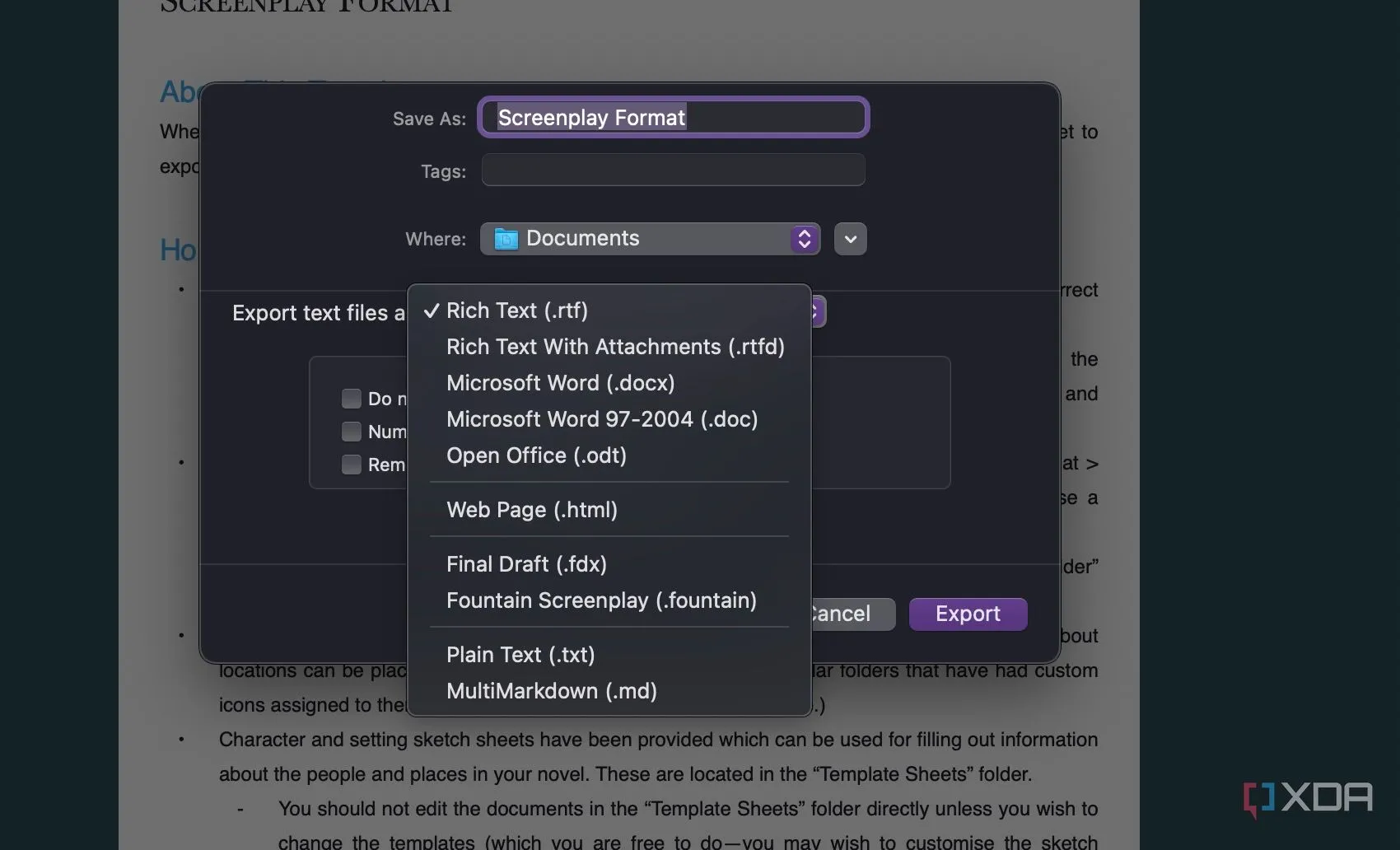 Các tùy chọn xuất bản đa dạng của Scrivener, bao gồm PDF, EPUB, MOBI
Các tùy chọn xuất bản đa dạng của Scrivener, bao gồm PDF, EPUB, MOBI
Mở Khóa Tiềm Năng Sáng Tạo Với Scrivener
Có hàng tá công cụ quản lý dự án viết sáng tạo trên thị trường. Tuy nhiên, Scrivener nổi bật với tư cách là một studio viết lách toàn diện. Dù bạn là một tiểu thuyết gia dày dặn kinh nghiệm, một sinh viên đại học hay chỉ mới bắt đầu hành trình viết lách, Scrivener đều cung cấp vô số tính năng để giúp bạn vượt qua rào cản của “khối óc bế tắc”.
Hãy đăng ký dùng thử miễn phí, xem liệu nó có phù hợp với quy trình làm việc của bạn không, sau đó tự tin và rõ ràng biến tầm nhìn của bạn thành hiện thực.
Ngoài Scrivener, Ulysses cũng là một công cụ phổ biến khác dành cho các nhà văn. Bạn có thể tìm hiểu thêm về sự khác biệt giữa hai phần mềm này để có lựa chọn phù hợp nhất.
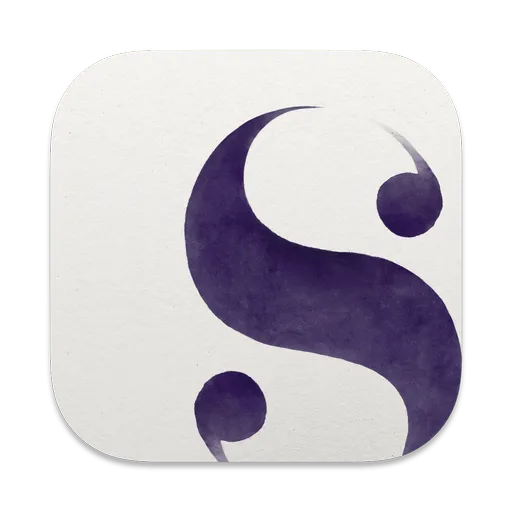 Giao diện tổng quan của Scrivener 3 hiển thị không gian làm việc
Giao diện tổng quan của Scrivener 3 hiển thị không gian làm việc
Scrivener hiện có giá khoảng $60 tại Literature and Latte. Bạn có thể truy cập trang web của họ để biết thêm chi tiết và mua phần mềm.